Windows 11 23H2修復:我們目前無法完成您的要求
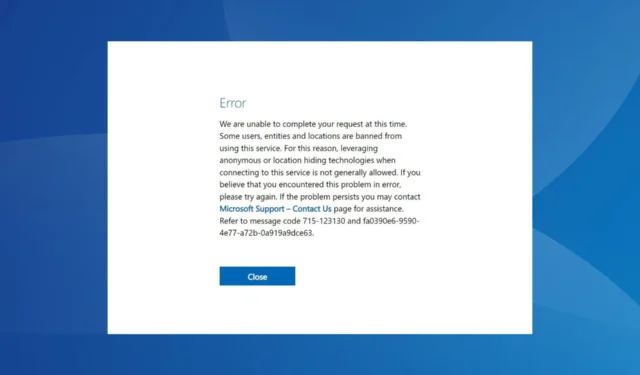
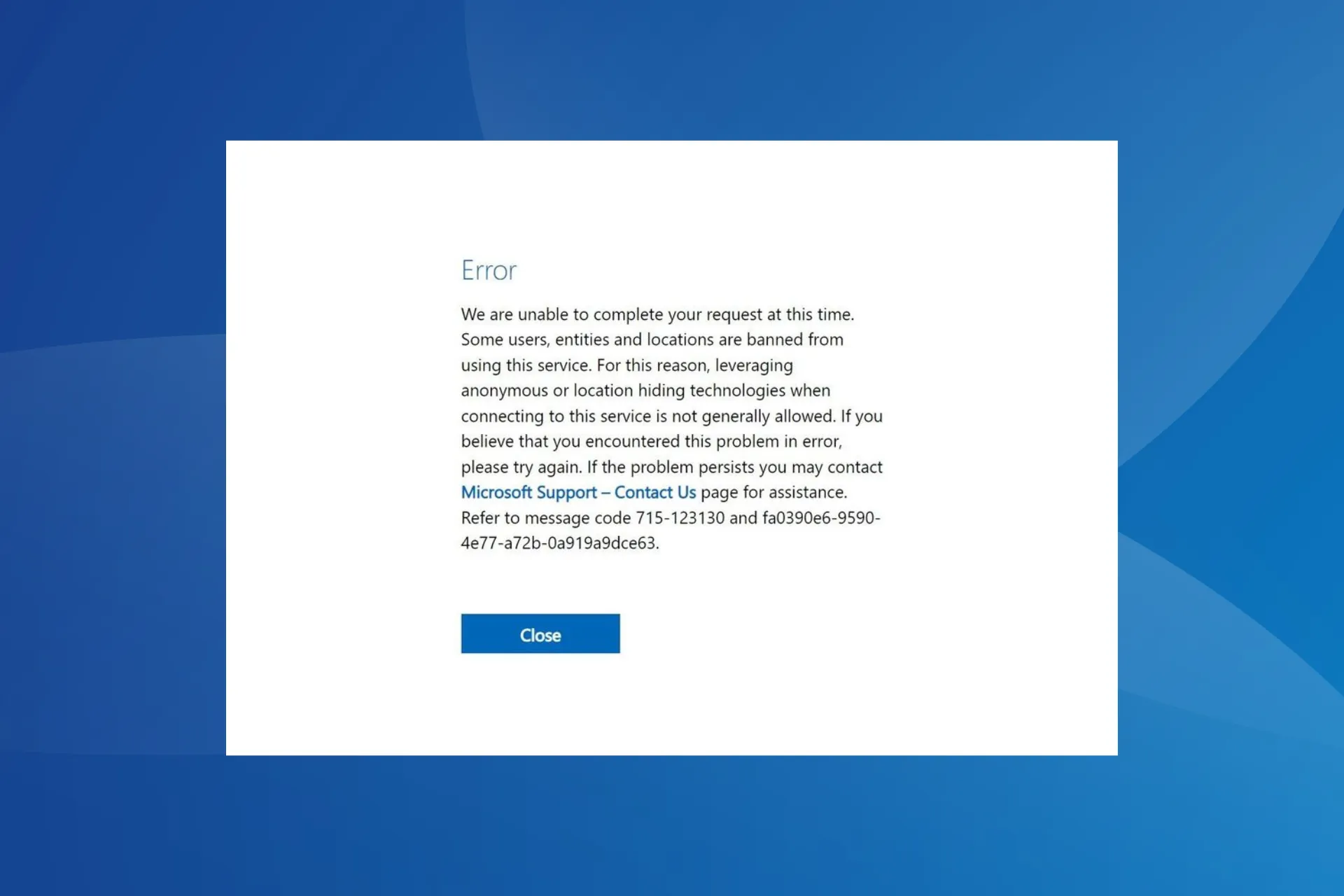
下載Windows 11 或作業系統的其他版本時出現的「我們此時無法完成您的請求」錯誤是一個網路問題,通常特定於設備,這意味著同一網路上的其他設備可能不會遇到該錯誤。
完整的錯誤訊息顯示:我們目前無法完成您的要求。某些使用者、實體和地點被禁止使用此服務。因此,通常不允許在連接到此服務時利用匿名或位置隱藏技術。
如果問題仍然存在,用戶隨後會被要求聯絡 Microsoft 支援。但這不應該歸結為這一點,因為我們的解決方案會解決問題!
如何修復“我們目前無法完成您的請求”錯誤?
在我們開始進行稍微複雜的更改之前,請先嘗試以下快速變更:
- 幾天後嘗試再次下載,並且不要重複嘗試,因為眾所周知這會使情況變得更糟。另外,禁用任何活動的 VPN。
- 按Ctrl+ Shift+切換到隱身/私人模式N。
- 直接從微軟官方網站下載更新,而不是使用Rufus之類的工具。或者,您可以在另一台設備上下載 ISO,然後將其移至受影響的設備,然後繼續安裝。
1.嘗試可靠的VPN解決方案
有時,您必須連接到專用伺服器才能繞過「我們此時無法完成您的請求」錯誤,為此,最好使用有效的獨立 VPN 程式。
如果您位於 Microsoft 已暫停銷售或未來版本的國家(例如俄羅斯),這尤其有幫助。
ExpressVPN是一款專業軟體,可在這方面為您提供協助。該工具在 105 個國家/地區提供伺服器,因此您可以選擇最適合您需求的伺服器。另外,該 VPN 具有非常高的連線速度和強大的安全功能。

2.使用Opera內建的VPN
- 啟動 Opera 瀏覽器,然後前往列出您嘗試安裝的更新的網頁。
- 點擊工具列中的VPN圖標,點擊電源按鈕將其啟用,然後重試下載。您可能需要切換伺服器才能找到有效的伺服器。
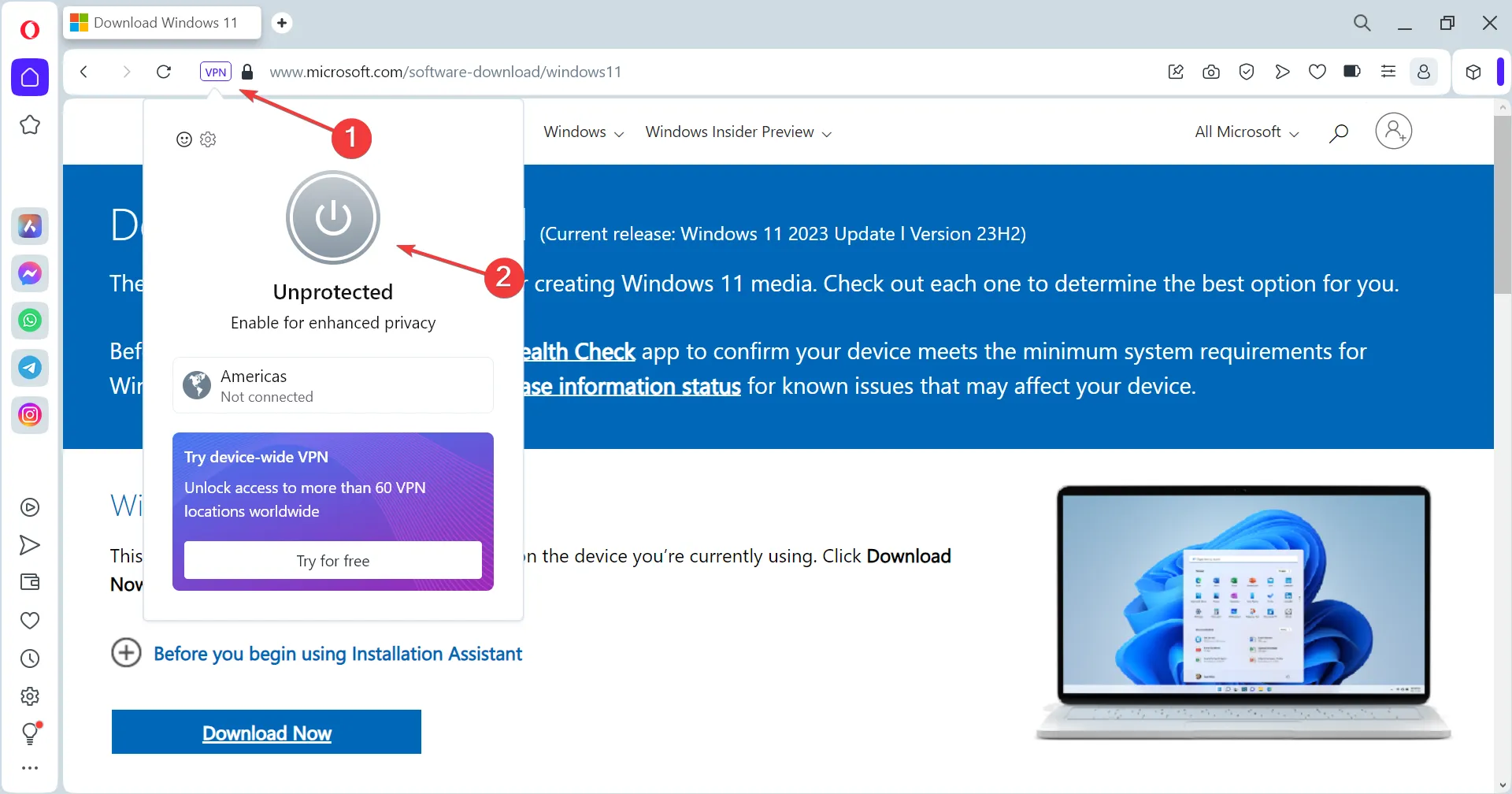
- 如果失敗,請將以下路徑貼到網址列並點擊Enter:
opera://settings/vpnWithDisclaimer - 現在,啟用此處所有三個設定的切換,然後重試下載。
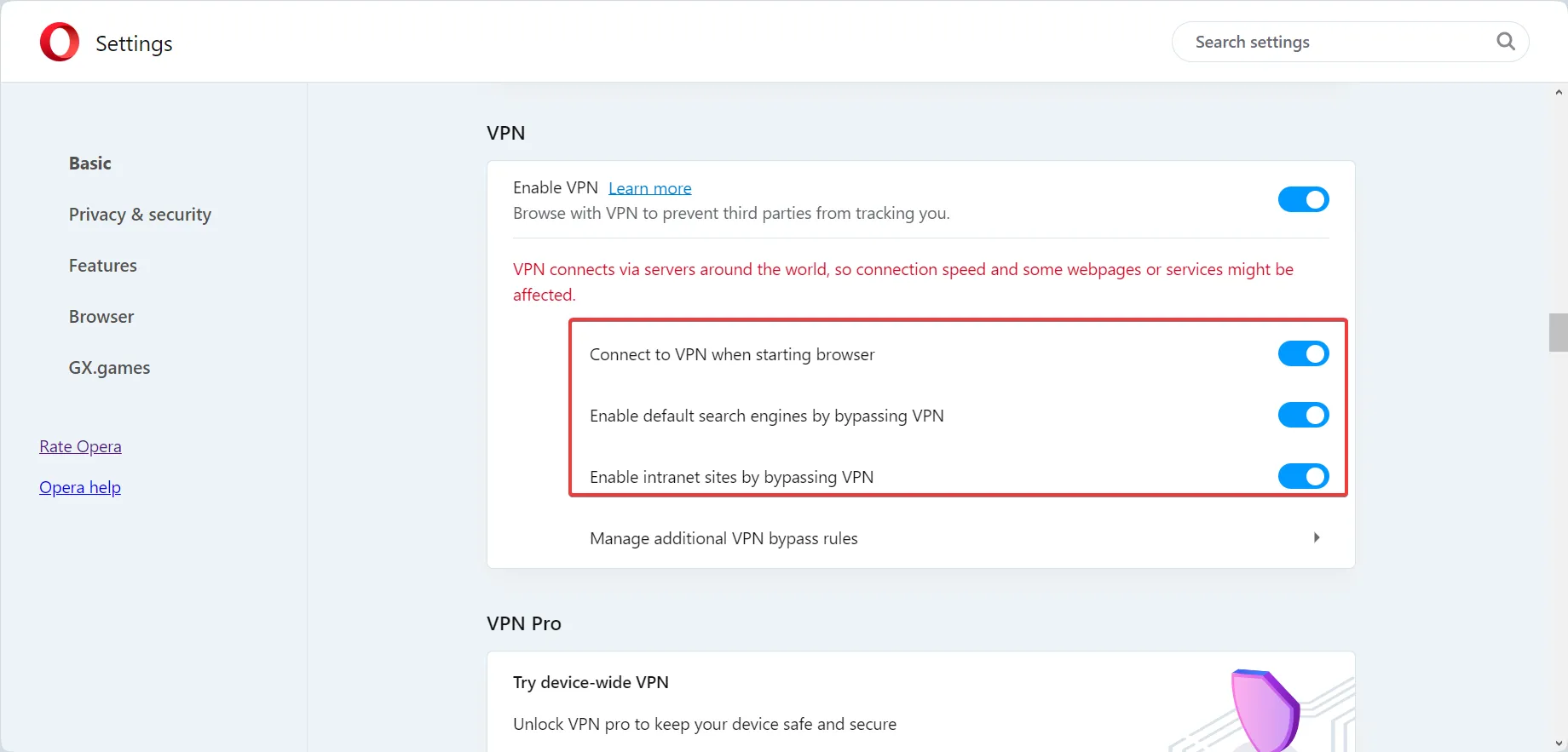
3.使用Windows 11安裝助手
- 開啟 Microsoft 的Windows 11 下載頁面,然後按一下「安裝助理」下的「立即下載」按鈕。
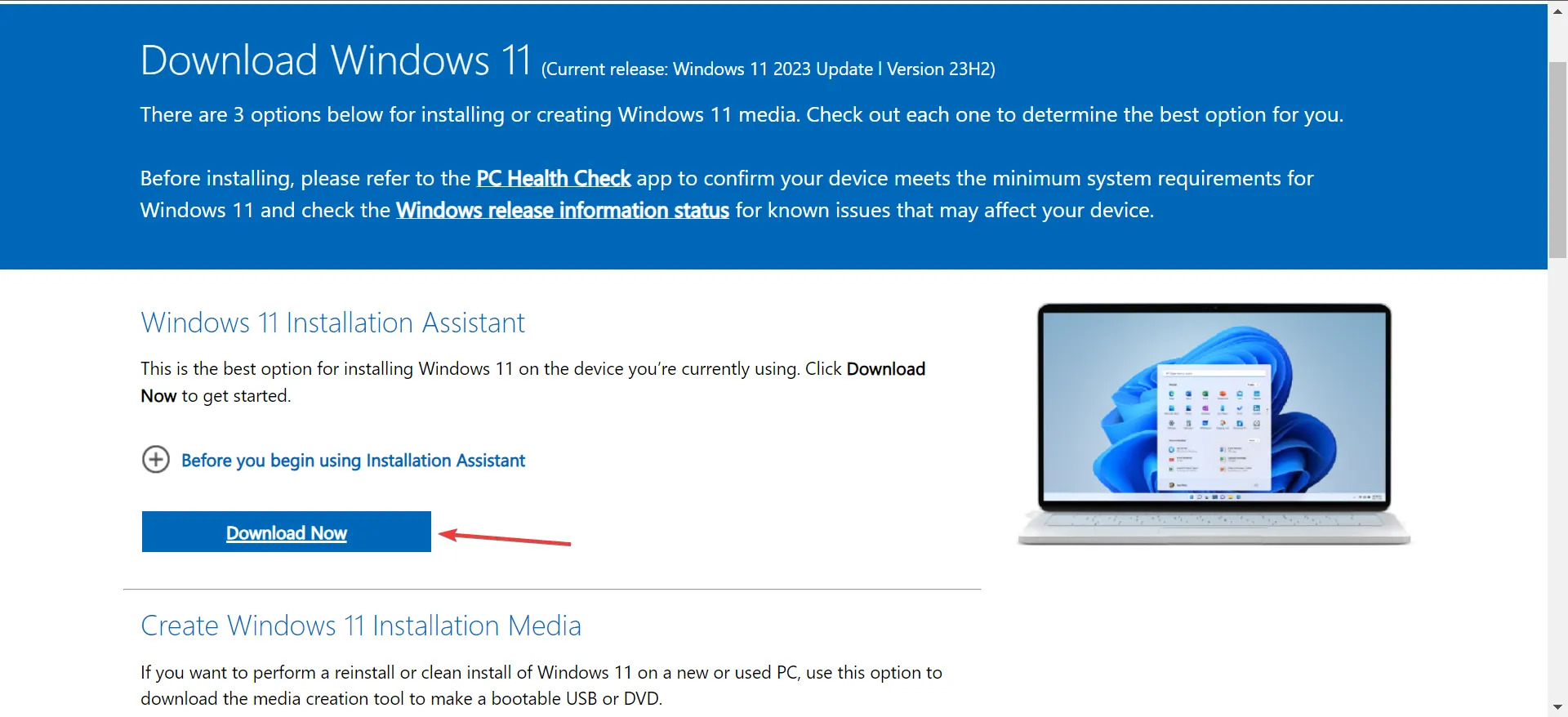
- 執行安裝程式並依照螢幕上的指示完成最新 Windows 版本的安裝。
如果您在使用Rufus或其他軟體下載Windows 11 23H2時遇到「我們此時無法完成您的請求」 ,則該版本終於在微軟官網上可用,可以無縫安裝。
4.更改DNS伺服器
- 按Windows +R 開啟“運行”,在文字欄位中輸入ncpa.cplEnter ,然後點擊。
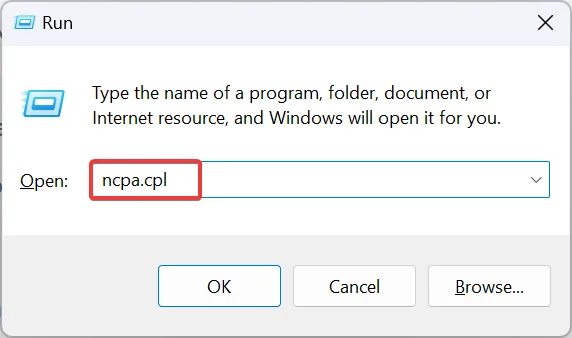
- 右鍵點選活動網路介面卡,然後從上下文選單中選擇「屬性」 。
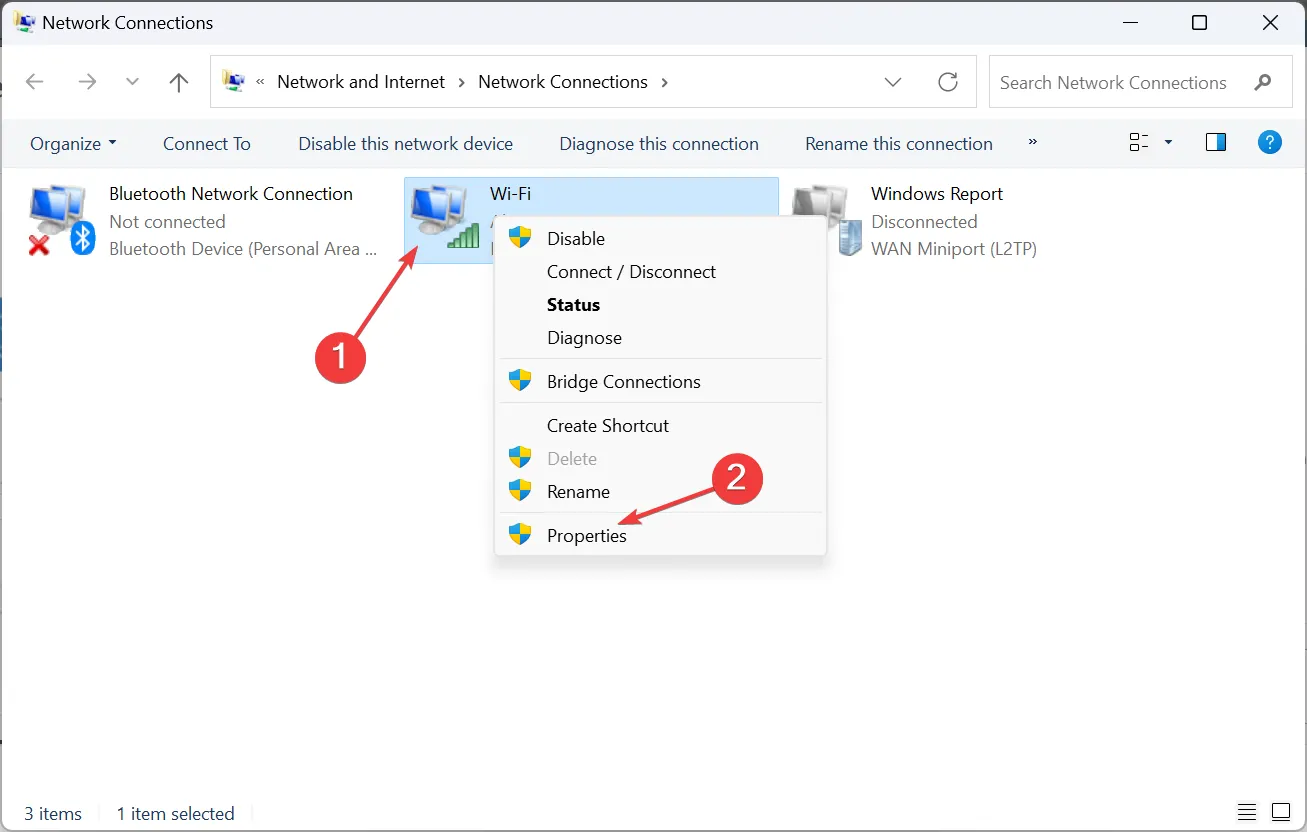
- 從清單中選擇Internet 協定版本 4 (TCP/IPv4) ,然後按一下「屬性」。
- 現在,選擇使用以下 DNS 伺服器位址並在下面的欄位中輸入以下資料:
- 首選 DNS 伺服器:8.8.8.8
- 備用 DNS 伺服器:8.8.4.4
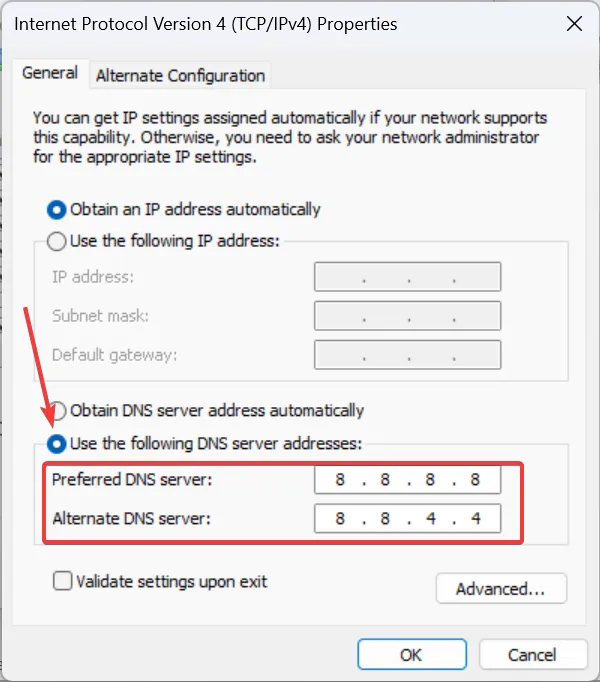
- 按一下“確定”儲存變更。
- 重新啟動設備並檢查是否有改進。
通常,由網際網路服務供應商指派的 DNS 伺服器可能會不同步或損壞。因此,請切換到Google 的 DNS或使用您附近最快的 DNS 伺服器。
5.重置網路設置
- 按Windows +I 開啟“設定”,從導覽窗格前往“網路和 Internet”,然後按一下“進階網路設定”。
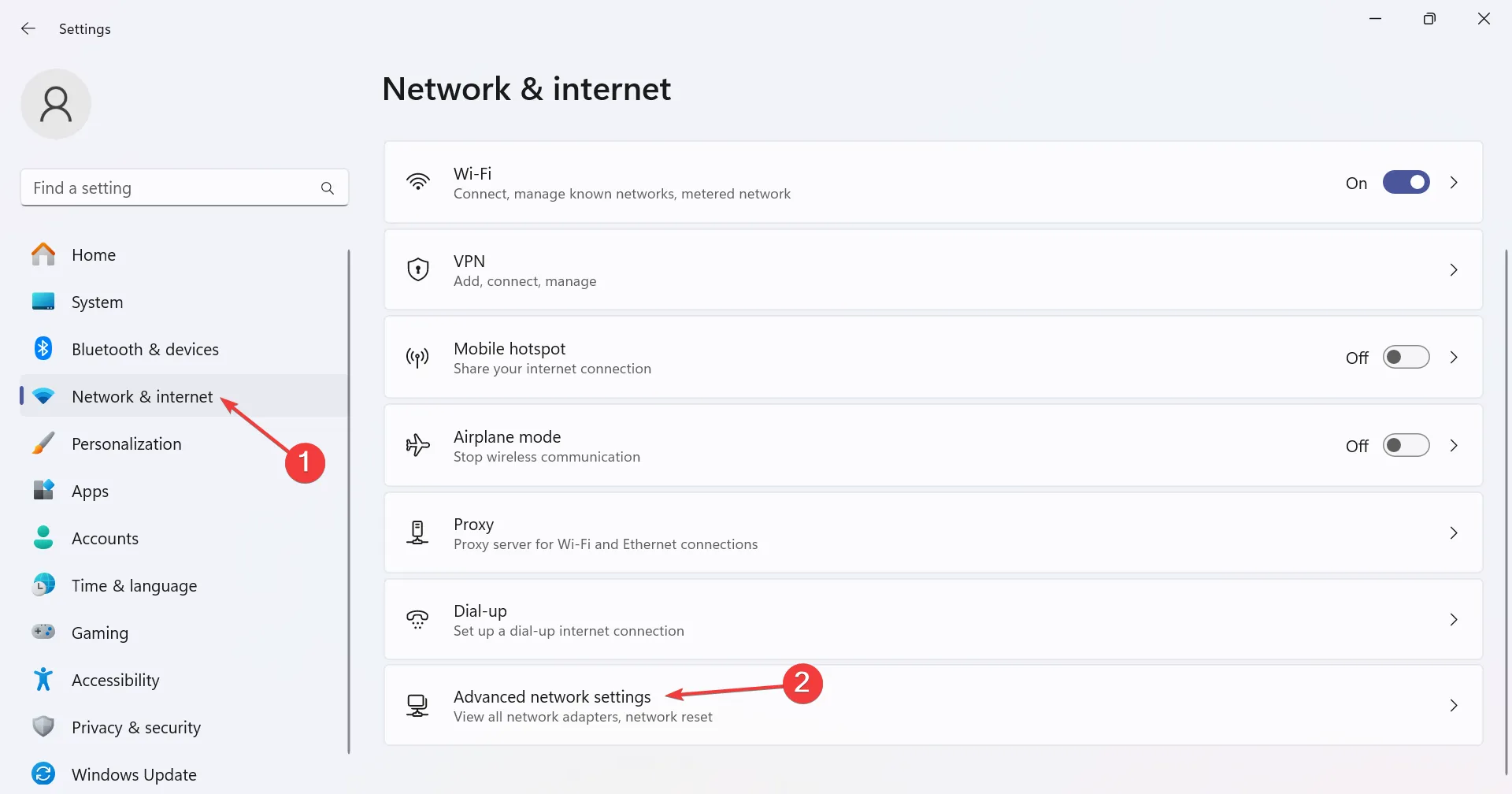
- 按一下網路重設。
- 點選立即重設按鈕。
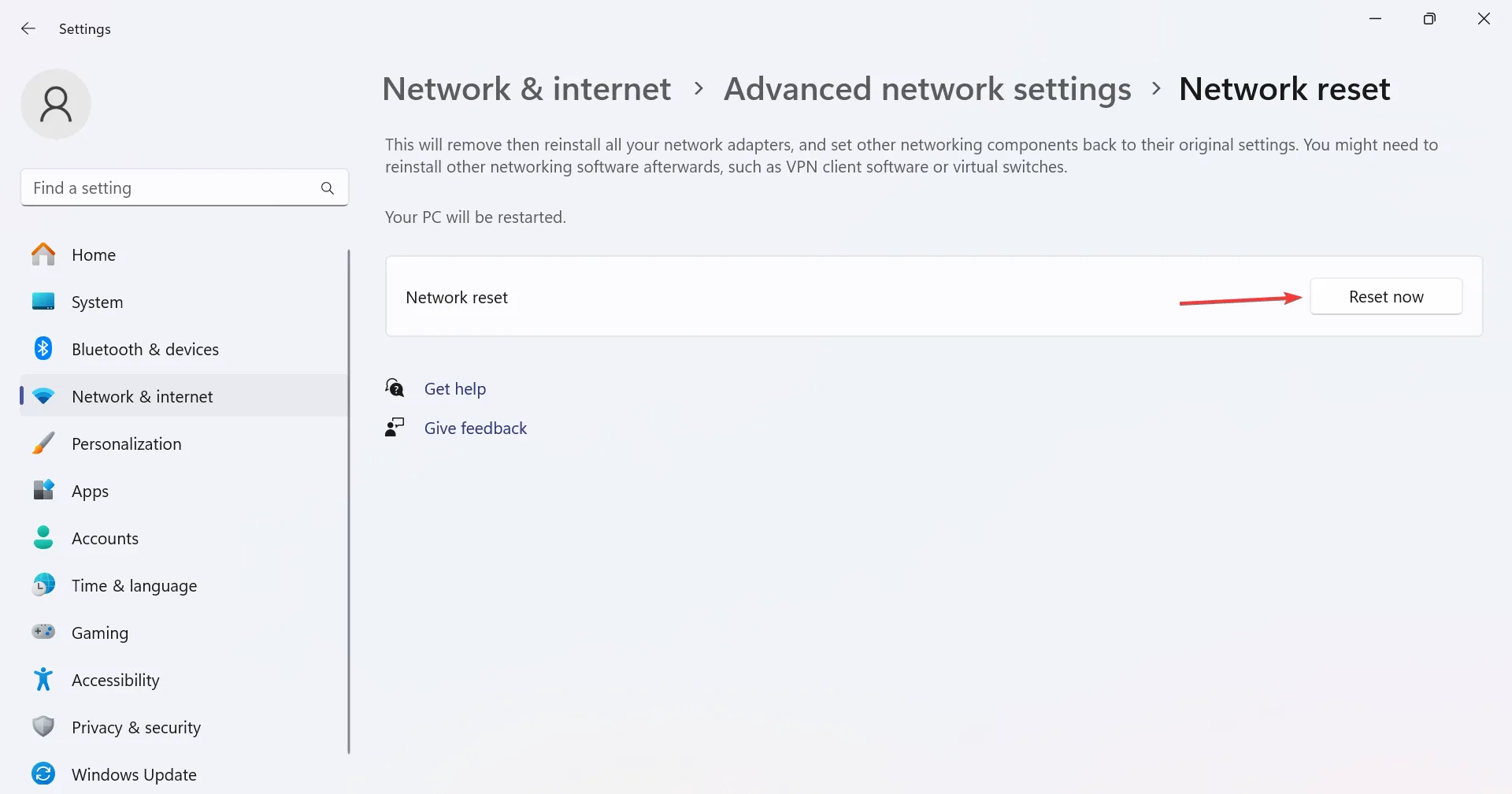
- 最後,在確認提示中按一下「是」,等待重設完成。
如果歸咎於網路連線問題或代理服務設置,則在 Windows 11 中重設網路即可解決問題。另外,您可以考慮將瀏覽器恢復為原廠預設值。當Windows 11 ISO 下載失敗時,它也會有所幫助。
所有這些修復將有助於消除 Windows 中的「我們目前無法完成您的要求」下載錯誤。如果沒有任何效果,您可以隨時與Microsoft 的客戶服務代表聯繫並尋求解決方案。
此外,如果您遇到Windows 11 ISO 錯誤,請檢查網路連線或清理磁碟空間。或者當Windows 10 ISO 無法運作時,重新下載它。
對於任何問題或分享哪個修復對您有效,請在下面發表評論。



發佈留言